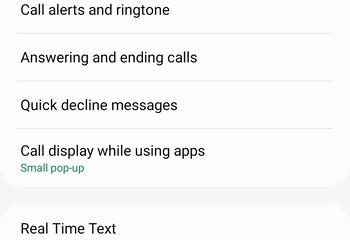Aprenda como fazer qualquer pasta aparecer como sua própria unidade no Windows 11 e 10. Este guia mostra como mapear ou montar uma pasta em uma letra de unidade.
A maioria das pessoas não sabe disso, mas você pode mapear qualquer pasta em seu computador para que apareça como uma unidade no Explorador de Arquivos. Depois de fazer isso, você também pode configurar o Windows para montar automaticamente a pasta como uma unidade na inicialização. Isso permite que você trate uma pasta como qualquer outra unidade, como unidade C, unidade D, etc. Por exemplo, você pode montar uma pasta de rede profundamente aninhada em uma letra de unidade para acesso rápido, montar pastas na nuvem como Dropbox ou OneDrive como unidades dedicadas ou mapear uma pasta local favorita para disponibilizá-la instantaneamente no Explorador de Arquivos.
Então, sem mais delongas, deixe-me mostrar as etapas para montar uma pasta como uma unidade no Windows 11 e no Windows 10. Vamos comece.

Antes de começar
Mesmo depois de mapear uma pasta para uma letra de unidade, você ainda pode acessar a pasta original diretamente através de seu caminho original ou navegando até ela em File Explorer.
Montar uma pasta como uma unidade no Windows 11 e 10
Usaremos um comando especial chamado subst para mapear uma pasta para uma letra de unidade e montá-la como uma unidade no File Explorer. Veja como fazer isso.
Pressione o atalho “tecla Windows + R“. Digite “inicialização“e clique em “OK“.Clique com o botão direito na pasta. Selecione “Novo“> “Atalho“. Digite subst X:”C:\caminho\para\pasta”. X é a letra da unidade que você deseja atribuir.Clique em “Avançar“.Digite um nome de sua escolha no campo em branco e clique em “Concluir“.Clique duas vezes no atalho que acabamos de criar.A pasta será montada como uma unidade no File Explorer.Cada vez que você reiniciar, a pasta será montada automaticamente como uma unidade.
Etapas detalhadas (com Capturas de tela)
Primeiro, decida se deseja que a pasta seja montada automaticamente como uma unidade na inicialização do sistema. Se desejar, pressione “tecla Windows + R“para abrir a caixa de diálogo Executar. Em seguida, digite “inicialização” e clique em “OK” para abrir a pasta de inicialização. Caso contrário, vá para a área de trabalho pressionando o atalho “tecla Windows + D”.
Em seguida, clique com o botão direito em um espaço vazio na pasta (ou na área de trabalho), selecione “Novo“ e escolha “Atalho.”
A ação acima abre o assistente de criação de atalho. Nele, digite o seguinte comando enquanto substitui X pela letra da unidade que você deseja atribuir e “C:\path\to\folder” pelo caminho real da pasta que você deseja que apareça como uma unidade. Clique em “Avançar“para continuar.
subst X:”C:\path\to\folder”
Agora, digite um nome de sua escolha no campo “Nome” em branco e clique em “Concluir“.

É isso. Você criou um atalho que mapeia uma pasta para uma letra de unidade.

Basta clicar duas vezes no atalho e o a pasta será montada como uma unidade com a letra de unidade que você escolheu no comando. Se você criou o atalho na pasta de inicialização, o Windows montará automaticamente a pasta como uma unidade na inicialização do sistema.

—
Isso é tudo. É muito simples configurar o Windows para mostrar uma pasta como uma unidade. Se você tiver alguma dúvida ou precisar de ajuda, comente abaixo. Ficarei feliz em ajudar.